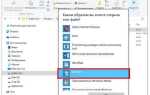В Telegram закрепление сообщений – это способ выделить важную информацию в чате, чтобы она всегда была под рукой. Эта функция доступна как в группах, так и в каналах, а также в личных чатах с ботами. Закрепленное сообщение отображается в верхней части окна диалога и помогает участникам не пропустить ключевые объявления или инструкции.
Процесс закрепления занимает не более нескольких секунд и требует минимум действий. В группах и каналах можно закрепить одно сообщение для всех участников, что упрощает управление информацией и снижает количество повторяющихся вопросов. Важно помнить, что только администраторы имеют права закреплять сообщения в группах и каналах.
Для быстрого закрепления достаточно выбрать нужное сообщение, открыть меню и нажать кнопку «Закрепить». При этом можно включить уведомление для всех участников, чтобы привлечь внимание к новому закрепу. В статье приведены конкретные шаги для разных платформ – мобильных приложений и настольной версии Telegram, а также советы по эффективному использованию функции для оптимизации коммуникации.
Как найти нужное сообщение для закрепления
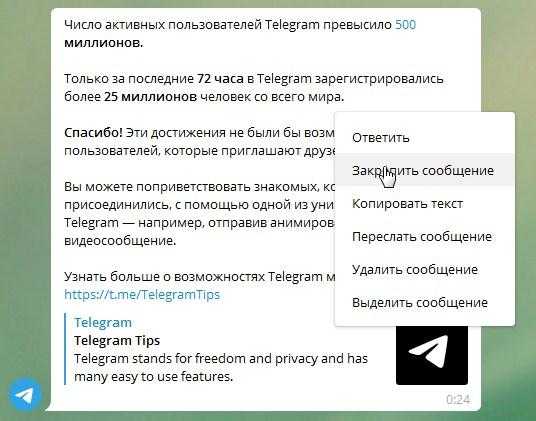
Для быстрого поиска сообщения воспользуйтесь встроенной строкой поиска Telegram. Введите ключевые слова, дату или имя отправителя, чтобы сузить результаты. В группах и каналах при большом объеме переписки используйте фильтры: нажав на значок лупы, выберите «Сообщения от пользователя» или «Медиа», если требуется закрепить фото или видео.
Если известно примерное время отправки, прокрутите чат до нужной даты с помощью календаря в поиске. В десктопной версии можно использовать горячие клавиши Ctrl+F (Cmd+F на Mac) для быстрого вызова поиска по тексту.
Для закрепления важного сообщения из переписки с несколькими участниками используйте «Ответить» на это сообщение – это поможет точно определить его в списке. В каналах удобно искать сообщения по уникальным хештегам или ссылкам, если они использовались в публикации.
При работе с длинными чатами сохраните сообщение в избранное (закладках), чтобы вернуться к нему позже и быстро закрепить.
Способы закрепления сообщения в группах и каналах
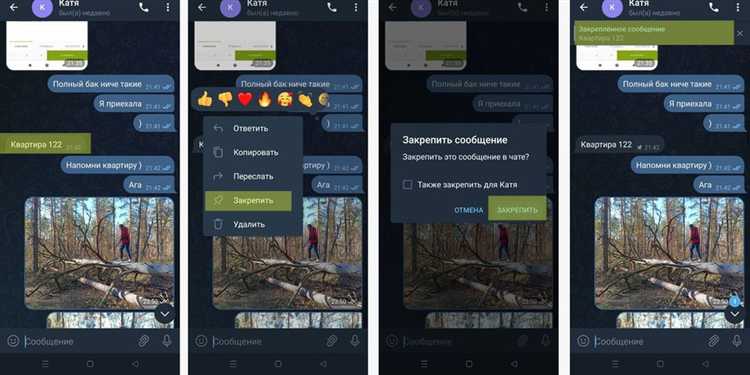
В Telegram закрепление сообщений позволяет выделить важную информацию для всех участников. В группах и каналах этот процесс имеет свои особенности и способы реализации.
- Закрепление через меню сообщения
- Нажмите и удерживайте нужное сообщение (на мобильных устройствах) или кликните по нему правой кнопкой мыши (на ПК).
- Выберите пункт «Закрепить».
- Подтвердите закрепление, при необходимости отметив опцию «Оповестить всех участников» в группах.
- Закрепление через панель администратора (для каналов и супергрупп)
- Перейдите в список сообщений и откройте панель управления.
- В разделе «Управление сообщениями» выберите сообщение для закрепления.
- Подтвердите закрепление.
- Использование ботов для автоматического закрепления
Для каналов и групп с большим трафиком применяются специализированные боты, которые могут закреплять сообщения по расписанию или при достижении определённых условий.
- Закрепление с помощью команд в группах с ботами-администраторами
Некоторые боты поддерживают команды, позволяющие быстро закреплять сообщения, например, команда /pin с указанием ID сообщения.
В группах закреплённое сообщение отображается в верхней части чата и может сопровождаться уведомлением. В каналах закрепленное сообщение видно всем подписчикам сразу после открытия канала.
Как закрепить сообщение на мобильном устройстве

Откройте нужный чат в приложении Telegram на смартфоне или планшете. Найдите сообщение, которое требуется закрепить. Нажмите на него и удерживайте до появления контекстного меню.
В меню выберите пункт «Закрепить». Если чат групповой, система предложит закрепить сообщение для всех участников или только для себя – выберите нужный вариант.
Для закрепления нескольких сообщений одновременно используйте режим выделения. Нажмите и удерживайте первое сообщение, затем тапайте по другим, чтобы выделить их. После этого нажмите на иконку закрепления в верхней панели.
Чтобы открепить сообщение, откройте закрепленное вверху чата и выберите «Открепить» или удерживайте сообщение и выберите соответствующий пункт в меню.
Закрепление сообщения в десктопной версии Telegram
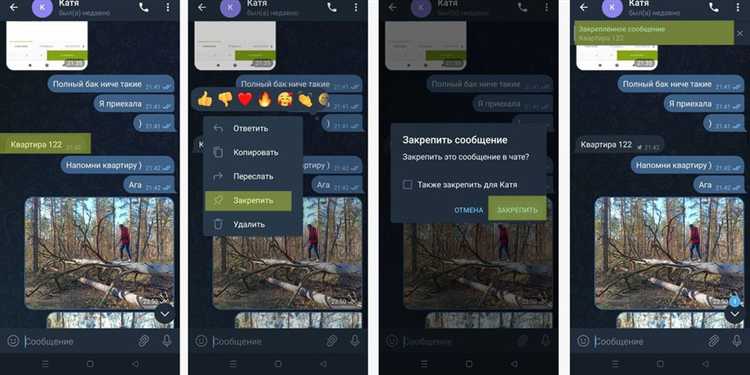
Откройте чат, где необходимо закрепить сообщение. Наведите курсор на нужное сообщение – справа появится значок с тремя точками. Нажмите на него и выберите пункт «Закрепить».
Если в чате несколько закрепленных сообщений, система предложит заменить старое или добавить новое. Для групп и каналов с большими аудиториями есть возможность оповестить всех участников о закреплении – активируйте соответствующую опцию.
Для открепления сообщения повторите те же действия, но выберите «Открепить» в меню.
Десктопная версия Telegram поддерживает закрепление только одного сообщения в обычных чатах. В группах и каналах количество закрепленных сообщений может варьироваться в зависимости от настроек администратора.
Обратите внимание, что закрепленные сообщения отображаются в верхней части окна чата, обеспечивая быстрый доступ к важной информации.
Как открепить или заменить закрепленное сообщение
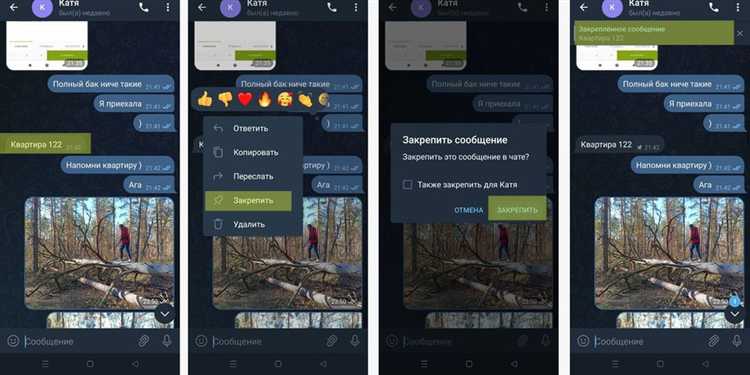
Для открепления закрепленного сообщения в Telegram откройте чат, где оно закреплено. Нажмите на закрепленное сообщение и выберите «Открепить» в появившемся меню. Это снимет закрепление без удаления сообщения из чата.
Чтобы заменить закрепленное сообщение, сначала открепите текущее, выполнив описанные действия. Затем найдите новое сообщение, которое хотите закрепить, нажмите на него и выберите «Закрепить». Telegram предложит подтвердить замену закрепления, если в чате уже есть закрепленное сообщение.
Если у вас есть права администратора в группе или канале, вы сможете выполнять эти действия. В личных чатах закрепление и открепление доступно всем участникам.
Для ускорения процесса используйте свайп по закрепленному сообщению (на мобильных устройствах) или клик правой кнопкой мыши (в десктоп-версии), чтобы открыть меню с быстрыми командами.
Обратите внимание, что в каналах закрепленное сообщение отображается всем подписчикам, а в группах – всем участникам. Поэтому перед заменой закрепления убедитесь, что новое сообщение содержит актуальную информацию.
Ограничения и особенности закрепления сообщений в разных типах чатов
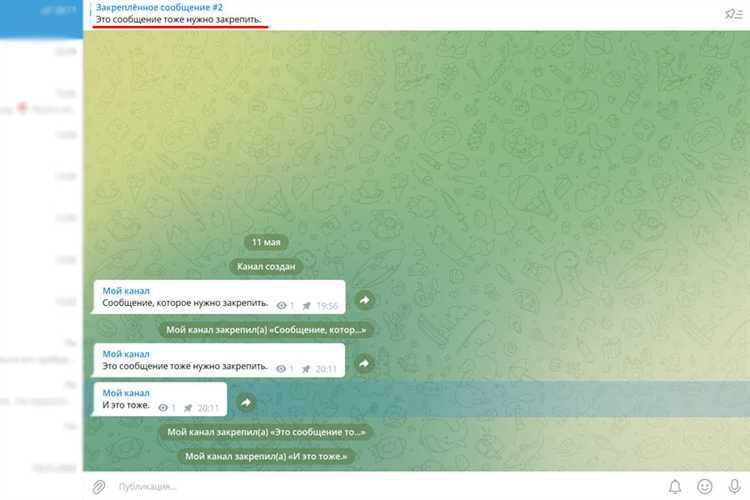
Личные чаты. В диалогах с одним пользователем закреплять сообщения нельзя. Эта функция доступна только в групповых и каналах.
Групповые чаты. В обычных группах количество закреплённых сообщений ограничено одним. После закрепления нового сообщения старое автоматически открепляется. Закрепить может только администратор или владелец группы. Обратите внимание: закреплённое сообщение отображается у всех участников в верхней части экрана, но в списке чата его можно увидеть только после открытия самого чата.
Супергруппы. Функционально схожи с обычными группами, но обладают расширенными возможностями управления. Закрепляется тоже только одно сообщение. При необходимости зафиксировать несколько ключевых сообщений рекомендуют использовать встроенный инструмент «Избранное» или создавать отдельные каналы с тематическими закрепами.
Каналы. В каналах возможно закреплять до 10 сообщений одновременно. Закреплённые сообщения видны всем подписчикам вверху ленты. Для закрепления требуется роль администратора с соответствующими правами. Для удобства рекомендуется закреплять только самые важные объявления, чтобы не перегружать интерфейс подписчиков.
Важно учитывать, что при удалении закрепленного сообщения в каналах и супергруппах закрепление автоматически снимается, и пользователь должен выбрать новое сообщение для закрепления.
Также закрепленные сообщения нельзя закрепить повторно, если они уже были откреплены менее чем 5 минут назад. Это ограничение предотвращает частые переключения и снижает нагрузку на серверы Telegram.
Вопрос-ответ:
Как закрепить сообщение в Telegram на телефоне?
Чтобы закрепить сообщение в Telegram на мобильном устройстве, откройте нужный чат, найдите сообщение, которое хотите закрепить, нажмите и удерживайте его. В появившемся меню выберите опцию «Закрепить». После этого сообщение будет отображаться в верхней части чата для всех участников.
Можно ли закрепить сразу несколько сообщений в одном чате Telegram?
В стандартном функционале Telegram предусмотрена возможность закреплять только одно сообщение в каждом чате. При попытке закрепить новое сообщение старое автоматически открепится. Если нужен список важных сообщений, можно использовать избранные сообщения или создавать отдельные заметки.
Как открепить закрепленное сообщение в Telegram на компьютере?
Для открепления сообщения на ПК откройте чат, где есть закреплённое сообщение. Наведите курсор на сообщение вверху экрана, справа появится значок с тремя точками или крестиком. Нажмите на него и выберите «Открепить сообщение». После этого закреплённая заметка исчезнет из верхней части чата.
Зачем может понадобиться функция закрепления сообщений в Telegram?
Закрепление сообщений помогает выделить важную информацию, например, правила группы, контактные данные или важные объявления. Это удобно, чтобы участники чата быстро находили ключевые сообщения без необходимости долго их искать в истории переписки.